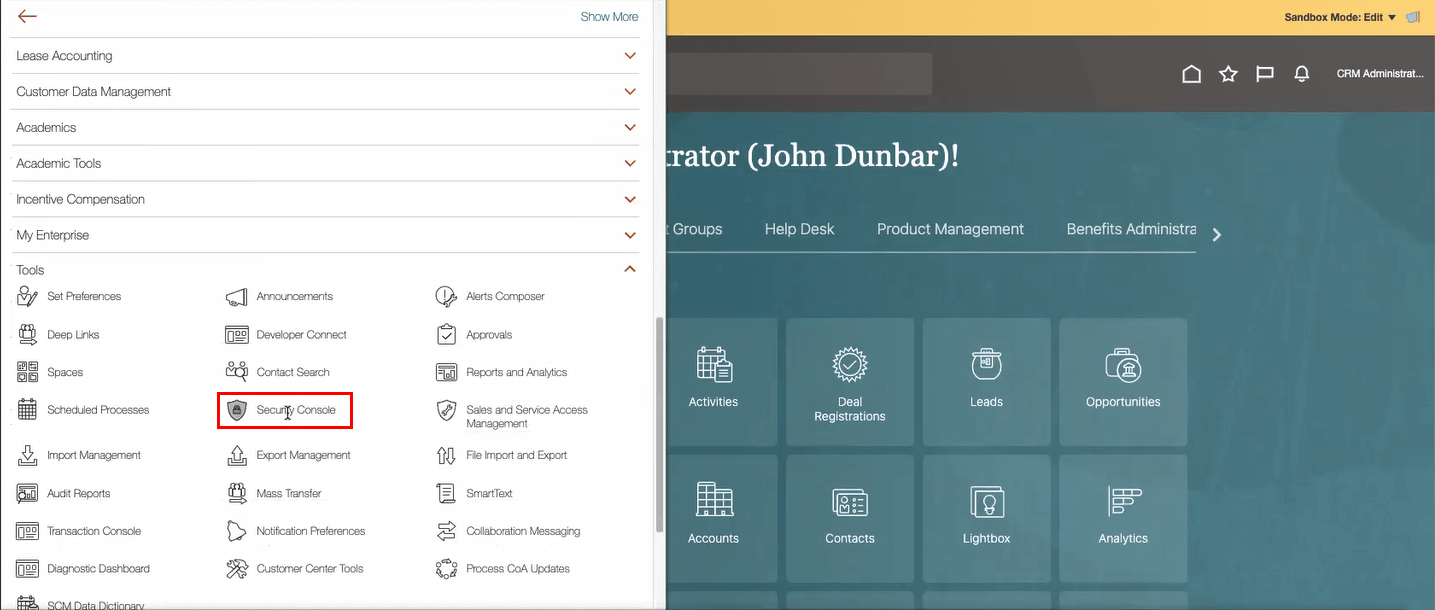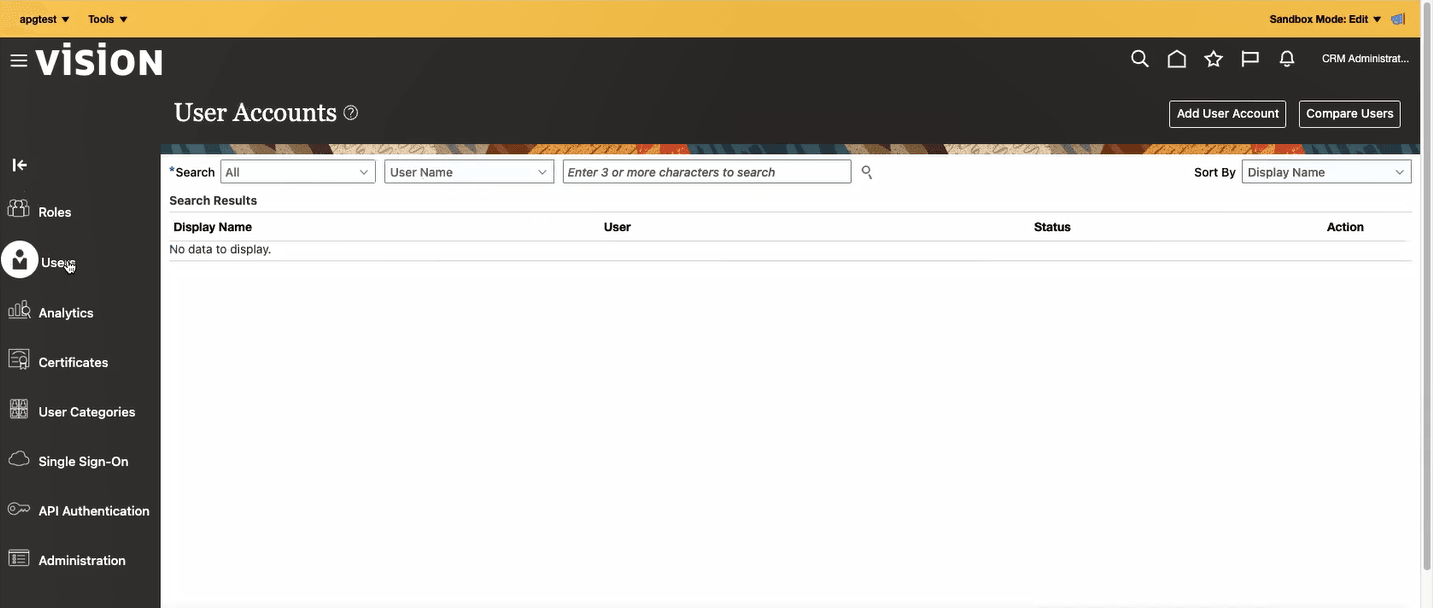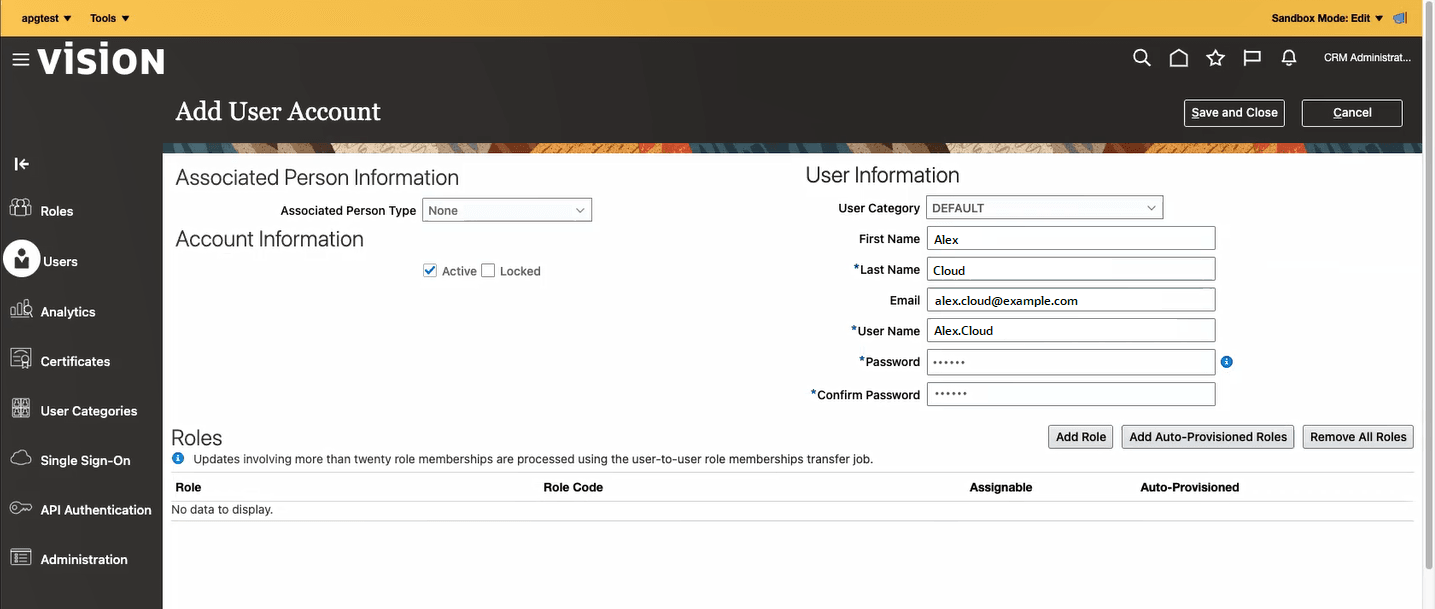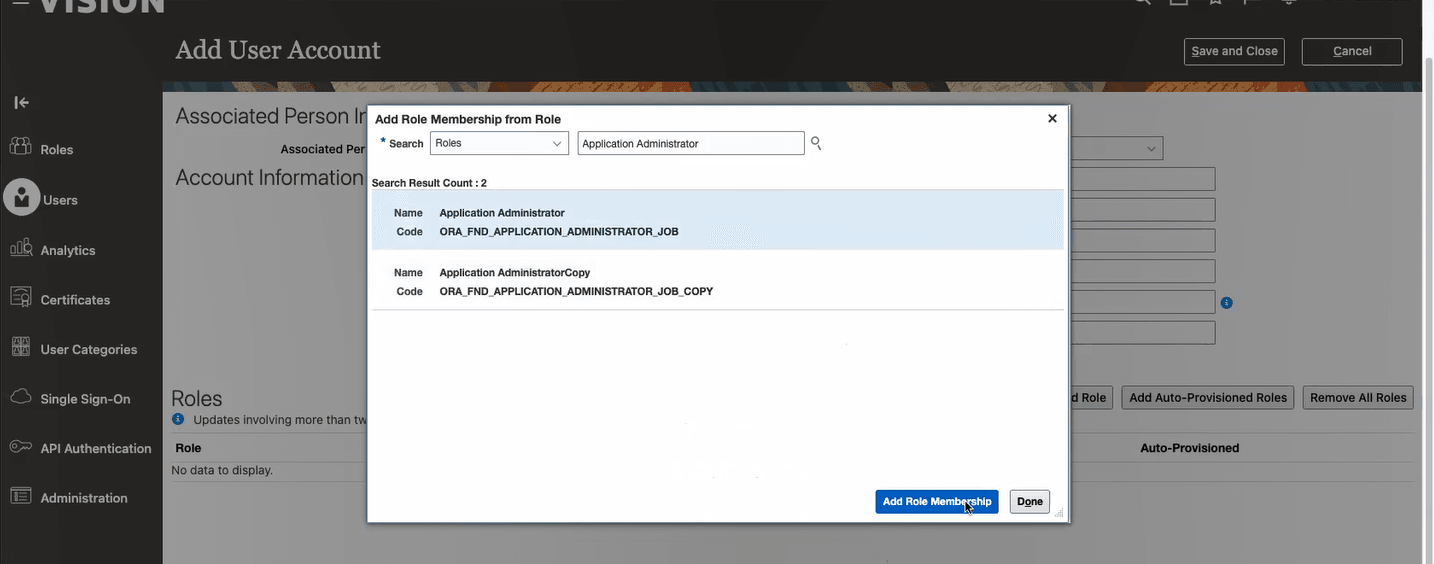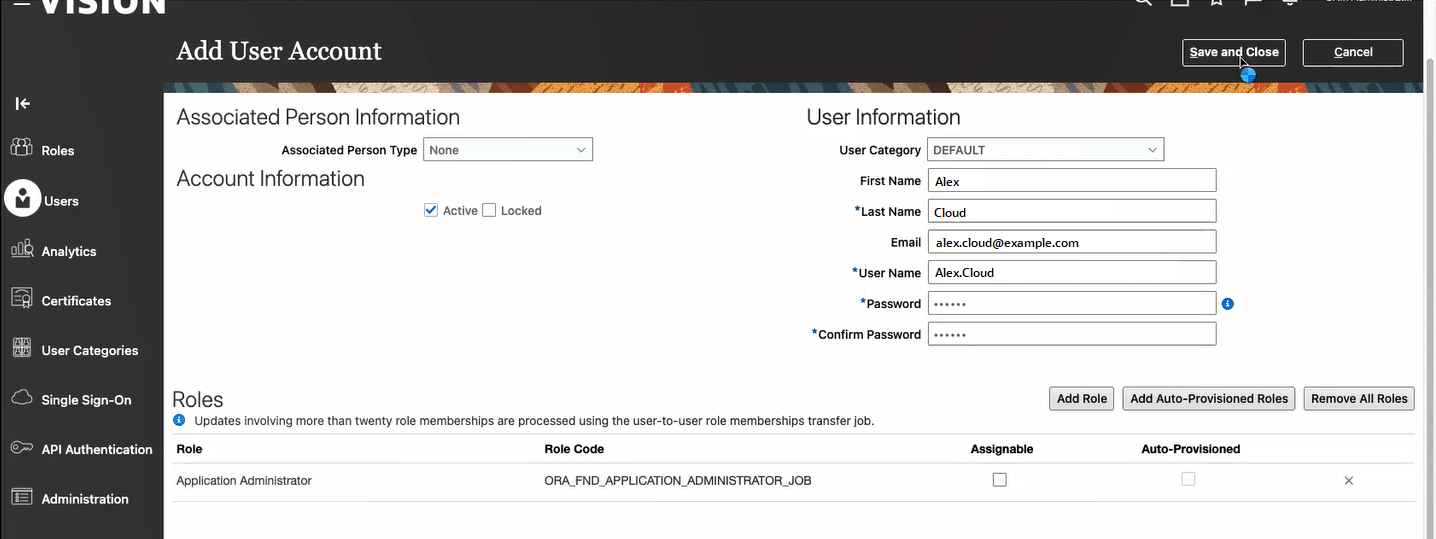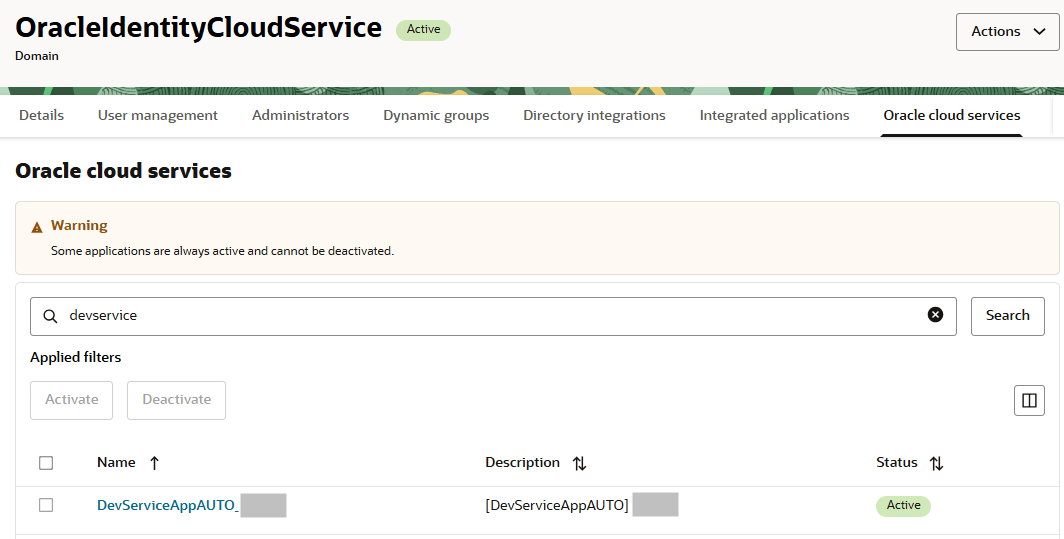Rollen zuweisen
Wenn die IDCS-Rollensynchronisierung für Ihre Oracle Cloud Applications-Umgebung nicht deaktiviert wurde, können Sie die Anweisungen unter Oracle Cloud Applications-Rollen zuweisen befolgen, eine halbe Stunde warten, während die Rollen mit dem IDCS-System synchronisiert werden. Anschließend können Ihre Benutzer VB Studio ohne weitere Einbeziehung Ihres Teils verwenden.
Wenn die Rollensynchronisierung deaktiviert wurde, erfolgt die Rollenzuweisung in zwei Schritten:
- Erstellen Sie einen Oracle Cloud Applications-Benutzer, und weisen Sie diesem Benutzer über die Oracle Cloud Applications-Sicherheitskonsole eine Rolle zu. Siehe Oracle Cloud Applications-Rollen zuweisen.
- Weisen Sie in IDCS dem Oracle Cloud Applications-Benutzer manuell eine VB Studio-Rolle (DEVELOPER_ADMINISTRATOR oder DEVELOPER_USER) zu. Siehe VB Studio-Rollen in OCI Identity and Access Management zuweisen.
Oracle Cloud Applications-Rollen zuweisen
Bevor Sie mit dem Prozess beginnen, prüfen Sie einige Hintergrundinformationen:
- Standardrollen (in Schritt 7 unten aufgeführt) sind vordefiniert. Ihre Berechtigungen werden bei Bedarf automatisch aktualisiert, z.B. wenn neue Features oder Services hinzugefügt werden.
- Benutzerdefinierte Rollen werden als Ersatz für Standardrollen erstellt, sodass nur bestimmte Berechtigungen zulässig sind. Diese Berechtigungen werden in der Oracle Cloud Applications-Sicherheitskonsole zugewiesen.
Wenn Sie benutzerdefinierte Rollen verwenden, müssen Sie sicherstellen, dass Ihre benutzerdefinierten Rollen über die Berechtigungen und Berechtigungen verfügen, die für die Arbeit in VB Studio erforderlich sind. Siehe Benutzerdefinierte Oracle Cloud Applications-Rollen konfigurieren.
So weisen Sie einem neuen oder vorhandenen Oracle Cloud Applications-Benutzer eine Oracle Cloud Applications-Rolle zu:
Nach der Gewährung der Rollenmitgliedschaft über die Sicherheitskonsole dauert es etwa 30 Minuten, bis ein Benutzer Zugriff erhält. Wenn nach 30 Minuten immer noch eine You are not a member of this organization-Warnmeldung angezeigt wird, wenn versucht wird, eine einfache Erweiterung zu erstellen, ist es sehr wahrscheinlich, dass die IDCS-Rollensynchronisierung in Ihrer Umgebung deaktiviert wurde. In diesem Fall müssen Sie dem Oracle Cloud Applications-Benutzer eine der VB Studio-Rollen zuweisen. Siehe VB Studio-Rollen in OCI Identity and Access Management zuweisen.
VB Studio-Rollen in OCI Identity and Access Management zuweisen
Wenn Sie gerade einen neuen Benutzer in Oracle Cloud Applications erstellt haben, dauert es mindestens 30 Minuten, bis das Benutzerprofil in OCI Identity and Access Management angezeigt wird, damit Sie ihm eine VB Studio-Benutzerrolle zuweisen können.
Sobald Sie mindestens 30 Minuten gewartet haben, können Sie VB Studio-Rollen zuweisen. Gehen Sie folgendermaßen vor:
- Gehen Sie in einem Webbrowser zu
https://cloud.oracle.com.Eine Liste der unterstützten Browser für die Oracle Cloud-Konsole, die auch als OCI-Konsole bezeichnet wird, finden Sie unter Unterstützte Browser.
Hinweis
Wenn Sie einen direkten Link zu OCI Identity and Access Management (früher IDCS-Konsole genannt) haben, verwenden Sie diesen stattdessen. Stellen Sie sicher, dass Sie Domains auswählen und dann mit Schritt 7 fortfahren. - Geben Sie unter Cloud-Accountname Ihren Oracle Cloud-Account- oder Mandantennamen ein, und klicken Sie auf Weiter.
- Wählen Sie bei Bedarf im Bereich "Single Sign-On (SSO)" die Identitätsdomain OracleIdentityCloudService aus, und klicken Sie auf Weiter.
Dies ist die Identitätsdomain, die mit Ihrer Oracle Cloud Applications-Instanz verknüpft ist.
- Geben Sie Ihre Oracle Cloud-Accountzugangsdaten ein, und klicken Sie auf Anmelden.
Wenn Sie kürzlich Ihren Oracle Cloud-Account erstellt haben, warten Sie einige Zeit, bis Ihre Services in der Oracle Cloud-Konsole angezeigt werden.
- Klicken Sie in der oberen linken Ecke auf Navigationsmenü
 .
.
- Wählen Sie Identität und Sicherheit, und wählen Sie unter "Identität" die Option Domains aus.
- Stellen Sie auf der Seite "Domains" neben Angewendete Filter sicher, dass das Root Compartment ausgewählt ist.
- Klicken Sie auf die Identitätsdomain OracleIdentityCloudService und dann auf die Registerkarte Oracle-Cloud-Services.
- Suchen Sie den Service, der mit DevServiceAppAUTO_ oder VisualBuilderStudioInstance_ beginnt, und wählen Sie ihn aus:
- Wählen Sie DevServiceAppAUTO_ für ältere VB Studio-Instanzen aus, die von Oracle Gen 1 Cloud zu Oracle Gen 2 Cloud Infrastructure, auch als Oracle Cloud Infrastructure (OCI) bezeichnet, migriert wurden.
- Wählen Sie VisualBuilderStudioInstance_ für neu erstellte VB Studio-Instanzen der 2. Generation (OCI).
- Klicken Sie auf Anwendungsrollen.
Einem Benutzer muss eine dieser beiden Rollen zugewiesen sein, damit er direkt oder indirekt über eine Gruppe auf VB Studio zugreifen kann.
Diese VB Studio Rolle... Ermöglicht Benutzern Folgendes: DEVELOPER_ADMINISTRATOR Richten Sie VB Studio ein, verwalten Sie alle Projekte, verwalten Sie VM Executors und Executor-Vorlagen, zeigen Sie den Feed "Letzte Aktivitäten" an, und aktualisieren Sie die Organisationsdetails. Der Benutzer mit dieser Rolle wird auch Organisationsadministrator genannt. Weisen Sie diese Rolle Benutzern zu, die VB Studio verwalten können.
DEVELOPER_USER Erstellen und greifen Sie auf VB Studio-Projekte zu. Diese Rolle muss allen Nicht-Admin-Benutzern von VB Studio zugewiesen sein. Beachten Sie, dass der Benutzer mit dieser Rolle die Organisationsdetails nicht aktualisieren und den Feed "Letzte Aktivitäten" anzeigen kann.
- Klicken Sie für jede VB Studio-Rolle, die Sie zuweisen möchten, auf die drei Punkte am Ende der Zeile, und klicken Sie auf Benutzer verwalten.
- Auf der Seite "Benutzerzuweisungen verwalten" werden die Benutzer aufgeführt, die der ausgewählten VB Studio-Rolle bereits zugewiesen sind. Klicken Sie auf Benutzer zuweisen, um dieser Rolle einen neuen Benutzer hinzuzufügen.
- Suchen Sie auf der Seite "Benutzer zuweisen" nach dem Benutzer, dem Sie diese VB Studio-Rolle erteilen möchten, und wählen Sie ihn aus. Klicken Sie dann auf Zuweisen.
- Klicken Sie auf Schließen.
- Wiederholen Sie diese Schritte, um weiteren Benutzern VB Studio-Rollen zuzuweisen.